Das Huawei P30 Pro ist nun schon seit ein paar Wochen auf dem Markt und konnte uns im Test besonders in punkto Kamera beeindrucken. Das Smartphone bietet eine Vielzahl an Funktionen und kommt mit praktischen Features daher, die den alltäglichen Gebrauch vereinfachen können. Wir haben euch die 11 besten Tipps & Tricks mit dem Huawei P30 Pro zusammengefasst!
1. Always On Display
Das Huawei P30 Pro muss leider ohne eine Benachrichtigungs-LED auskommen, die in den vorherigen Generationen bisher immer verbaut war. Durch das gewachsene Display und die immer schmaleren Ränder musste allerdings Platz geschaffen werden, in dem Fall auf Kosten der kleinen LED. Als Alternative steht das „Always On“-Display zur Verfügung, das Huawei liebevoll „Anzeige stets aktiv“ nennt.
Es kann in den Einstellungen unter „Startbildschirm & Hintergrund“ aktiviert werden, anschließend stehen dem Nutzer einige Anpassungsmöglichkeiten zur Verfügung. Neben einer „ganztägigen“ Aktivierung kann auch ein Zeitplan eingestellt werden, beispielsweise von 7:00 – 23:00 Uhr. Wird das P30 Pro dann in den Standby gebracht, erscheint die kompakte Anzeige inklusive Uhrzeit, Datum und Akkustand. Dazu gibt es kleine Icons zu jeder eingehenden Benachrichtigung, seit neustem auch für Drittanbieter-Apps. Durch das OLED-Display, das beim Huawei P30 Pro zum Einsatz kommt, ist das „Always On“-Display nicht sehr energiehungrig und dadurch durchaus sinnvoll.
2. Dark Mode
Wie bereits erwähnt, setzt das Huawei P30 Pro auf ein OLED-Display, das sich durch besonders gute Schwarzwerte und einen hohen Kontrast auszeichnet. Passend dazu gibt es den „Dark Mode“, der das Systemdesign von einem hellen auf ein dunkles Theme setzt. Oberflächen in System-Apps oder den Einstellungen sind dann schwarz, wodurch Farben besser hervorkommen und gleichzeitig Energie eingespart werden kann. Je dunkler die Inhalte sind, die das Display anzeigen muss, desto weniger Energie muss das Panel aufbringen.
Aktiviert wird der „Dark Mode“ in den Einstellungen im Menü „Akku“ unter „Oberflächen dunkler einstellen“. Ist das dunkle Design einmal umgestellt, kann es natürlich jederzeit wieder deaktiviert werden – am Ende ist der „Dark Mode“ auch eine Frage des persönlichen Geschmacks.
3. Gestensteuerung
Android hat sich immer für die klassische Steuerung mit den „Onscreen“-Buttons ausgezeichnet, die am unteren Displayrand zu finden waren. Spätestens seit letztem Jahr gibt es nun auch eine Gestensteuerung, die die Bedienung mit großen Displays vereinfachen soll. Huawei hat die Steuerung bereits beim Huawei Mate 20 Pro eingeführt, natürlich sind die Gesten dann auch beim neuen P30 Pro mit an Bord.
Die Navigation basiert auf drei wichtigen Gesten, mit denen das System gesteuert wird. Ein „Swipe“ von unten nach oben führt den Nutzer zum Startbildschirm, wird die Bewegung auf der Bildschirmmitte gehalten, öffnet sich die Ansicht der zuletzt geöffneten Apps. Zurück gelangt der Nutzer durch einen „Swipe“ von einer der Seiten zur Mitte des Bildschirms. Ein kleines Tutorial erklärt die Steuerung sehr verständlich, sodass jeder die Gesten ausprobieren kann. Aktiviert wird die Gestensteuerung in den Einstellungen unter „System“ im Menü „Systemnavigation“. Der Nutzer kann jedoch jederzeit zu den typischen „Onscreen“-Buttons zurückkehren.
4. App-Drawer
Beim Betriebssystem setzt Huawei auf Android 9 Pie, das Design wird jedoch von EMUI 9.1 beeinflusst. Die Huawei-eigene Benutzeroberfläche ist sehr an Apple iOS angelehnt und kommt mit einem minimalistischen Look daher. Ab Werk sind leider alle Apps auf dem Startbildschirm angeordnet, so wie es bei iOS der Fall ist. Der Android-typische App-Drawer ist aber natürlich mit dabei, muss nur vom Nutzer manuell eingestellt werden.
Hierzu geht man in die Einstellungen unter „Startbildschirm & Hintergrund“ in das Menü „Startbildschirmstil“. Dort stehen dem Nutzer zwei Auswahlmöglichkeiten zur Verfügung: Standard und App-Drawer. Wird der Drawer ausgewählt, braucht das System einen kurzen Moment und sammelt alle installierten Apps in der gesonderten Übersicht. Der Nutzer kann jedoch jederzeit auf den Standard-Modus zurückwechseln, ganz nach Android-Manier.
5. Display-Farbe und -Temperatur
Das 6,47 Zoll große OLED-Display bietet nicht nur hervorragende Schwarzwerte, auch die Farbdarstellung ist knackig und etwas gesättigter gegenüber Smartphones mit LCD. Sollte die Darstellung nicht gefallen, bietet Huawei in den Einstellungen im Menü „Anzeige“ unter „Farbmodus und -temperatur“ einige Anpassungsmöglichkeiten an.
Der Nutzer kann zwischen den Bildschirmmodi „Normal“ und „Lebhaft“ auswählen. Während „Normal“ etwas sanfter in der Farbdarstellung vorgeht, ist „Lebhaft“ etwas gesättigter und lässt die Farben stärker hervorstechen. Darüber hinaus stehen drei vorgefertigte Modi für die Farbtemperatur zur Verfügung – „Standard“, „Warm“ und „Kalt“. Der Nutzer kann die Temperatur jedoch auch manuell im Farbkreis auswählen, ganz nach dem eigenen Geschmack.
6. Augen schonen (Blaulichtfilter)
Neben einer manuellen Anpassung der Farbgebung und Temperatur des Displays steht dem Nutzer auch ein Blaulichtfilter zur Verfügung. Dieser findet sich in den Einstellungen unter „Anzeige“ und „Augen schonen“. Dort kann der Nutzer den Modus sowohl manuell als auch mit einem Zeitplan aktivieren. Anschließend wird die Farbtemperatur „erwärmt“ und das Display zeigt eine gelbliche Darstellung.
Der Nutzer kann die Stärke des Filters aber auch manuell mit einem Regler anpassen. Besonders bei schlechten Lichtverhältnissen oder in der Dunkelheit ist der Modus zu empfehlen. Das blaue Farbspektrum kann störend auf das menschliche Auge einwirken und für visuelle Müdigkeit sorgen.
7. Verstecken der Notch
Der Smartphone-Trend aus 2018 wird sich wohl auch dieses Jahr fortsetzen, allerdings verschwindet der Display-Einschnitt immer mehr. Auch beim P30 Pro konnte Huawei die Notch verkleinern, nur noch die Frontkamera ist hier untergebracht. Der Frontlautsprecher ist dafür unter das Display gewandert und die Display-Sensoren sind weiter an den Rand gerutscht. Dennoch ist die unschöne Kerbe da, der gerne mal in Videos oder Bilder einschneidet.
Damit das Display etwas sauberer aussieht, kann die „Dewdrop“ versteckt werden. Hierzu findet sich in den Einstellungen unter „Anzeige“ und „Weitere Anzeigeeinstellungen“ das Menü „Notch“. Dort kann der Nutzer zwischen zwei Modi auswählen und den Display-Einschnitt verschwinden lassen. Anschließend wird die Benachrichtigungs- und Status-Leiste schwarz hinterlegt, wodurch die Kerbe nur noch minimal auffällt. Besonders durch das OLED-Display und das starke Schwarz ist die „Dewdrop“ kaum mehr zu erkennen.
8. Nacht-Fotomodus
Das Huawei P30 Pro kann besonders mit seiner leistungsstarken Leica Quad-Kamera punkten, ein Highlight ist dabei der integrierte Nachtmodus. Die Sensoren belichten das Bild dabei für einige Sekunden und erzeugen so ein sehr helles und klares Foto – trotz schlechter Lichtbedingungen. Hierfür setzt das Smartphone auf die Kraft des 40 Megapixel starken Hauptsensors mit RYYB-Farbspektrum (Rot-Gelb-Gelb-Blau) und dessen optische Bildstabilisierung.
Zu finden ist der Modus in der Kamera-App in der Modus-Leiste zwischen „Blende“ und „Porträt“. Ist die AI-Erkennung im Automatikmodus aktiviert, kann der Nachtmodus aber auch dadurch automatisch aktiviert werden. Sehr spannend ist darüber hinaus die Leistung des Sensors ohne Nachtmodus, der selbst mit einer kurzen Belichtung unfassbar viel Licht einfangen kann, probiert einfach mal beides aus!
9. RAW-Fotos
RAW-Fotos werden in den Einstellungen der Kamera-App und „Auflösung“ aktiviert. Anschließend muss der Nutzer in den Pro-Modus wechseln, denn nur da nimmt die Kamera im RAW-Format auf. Vor dem Knipsen mit RAW solltet ihr euch also erstmal mit der Kamera vertraut machen, die verschiedenen Einstellungsmöglichkeiten wie ISO, Belichtungszeit, Blende etc. kennenlernen. Danach ist das Huawei P30 Pro aber ein beeindruckendes Stück Foto-Hardware mit dem unfassbare Aufnahmen möglich sind – seid also kreativ!
10. Digital Balance (Digital Wellbeing)
Smartphones sind mittlerweile ein fester Bestandteil in unserem Alltag, dementsprechend viel Zeit verbringen wir mit den smarten Mobiltelefonen. Damit ihr euch dahingehend etwas besser unter Kontrolle habt, gibt es seit Android 9 Pei die „digitale Selbstkontrolle“. Google hat die Funktion letztes Jahr als „Digital Wellbeing“ eingeführt, Huawei hat das Feature als „Digital Balance“ in den Einstellungen integriert.
Neben einer täglichen Zusammenfassung gibt es auch eine wöchentliche Übersicht der genutzten Apps. Euch wird dediziert angezeigt, welche App wie lange genutzt wurde und wie oft das Smartphone entsperrt wurde. Darüber hinaus kann die „Bildschirmzeitverwaltung“ aktiviert werden, die Funktionen wie „tägliche Bildschirmzeit“, „App-Limits“ sowie „Schlafenszeit“ freischalten. Die „Digital Balance“ ist also dafür da, euren Alltag mit dem Smartphone effizienter und kontrollierter zu gestalten – schaut es euch mal an!
11. App-Twin mit Dual-SIM
Huawei-Smartphones waren schon immer für seine Dual-SIM-Fähigkeiten bekannt, auch das P30 Pro kommt dementsprechend mit zwei Slots daher. Damit ihr mit zwei SIM-Karten aber auch zwei Rufnummern vollwertig nutzen könnt, hat Huawei die Funktion „App-Twin“ integriert. Damit kann eine zweite App-Instanz erstellt werden, die separat zur originalen App-Installation nutzbar ist.
Bestes Beispiel ist da WhatsApp, das eigentlich nur mit einer Rufnummer funktioniert. Wird „App-Twin“ für WhatsApp aktiviert, wird eine zweite Instanz erstellt und ihr könnt die App für beide Rufnummern aktivieren. Unterstützt wird dabei zum Beispiel auch Facebook, der Facebook Messenger oder Snapchat. Die entsprechende Einstellung findet sich unter „Apps“ im Menü „App-Twin“, allerdings muss zum Aktivieren erst die passende App installiert sein.
YouTube-Video zum Artikel
Fazit
Abschließend lässt sich sagen: das Huawei P30 Pro ist vollgestopft mit spannenden Funktionen! Es gibt noch viel mehr mit dem Smartphone zu entdecken, das euch den Alltag vereinfachen kann – stöbert also einfach mal durch die Einstellungen und findet eure eigenen „besten Tipps & Tricks“ heraus. Unsere Erfahrungen im Alltag haben wir bereits in unserem ausführlichen Testbericht geschildert, schaut da also gerne mal vorbei!
Mit * markierte Links sind Affiliate-Links. Mit dem Kauf über diesen Link erhalten wir eine Verkaufsprovision, ohne dass du mehr bezahlst.
Aus Gründen der besseren Lesbarkeit wird auf die gleichzeitige Verwendung männlicher, weiblicher und diverser Sprachformen (m/w/d) verzichtet. Alle Personenbezeichnungen gelten gleichermaßen für alle Geschlechter.




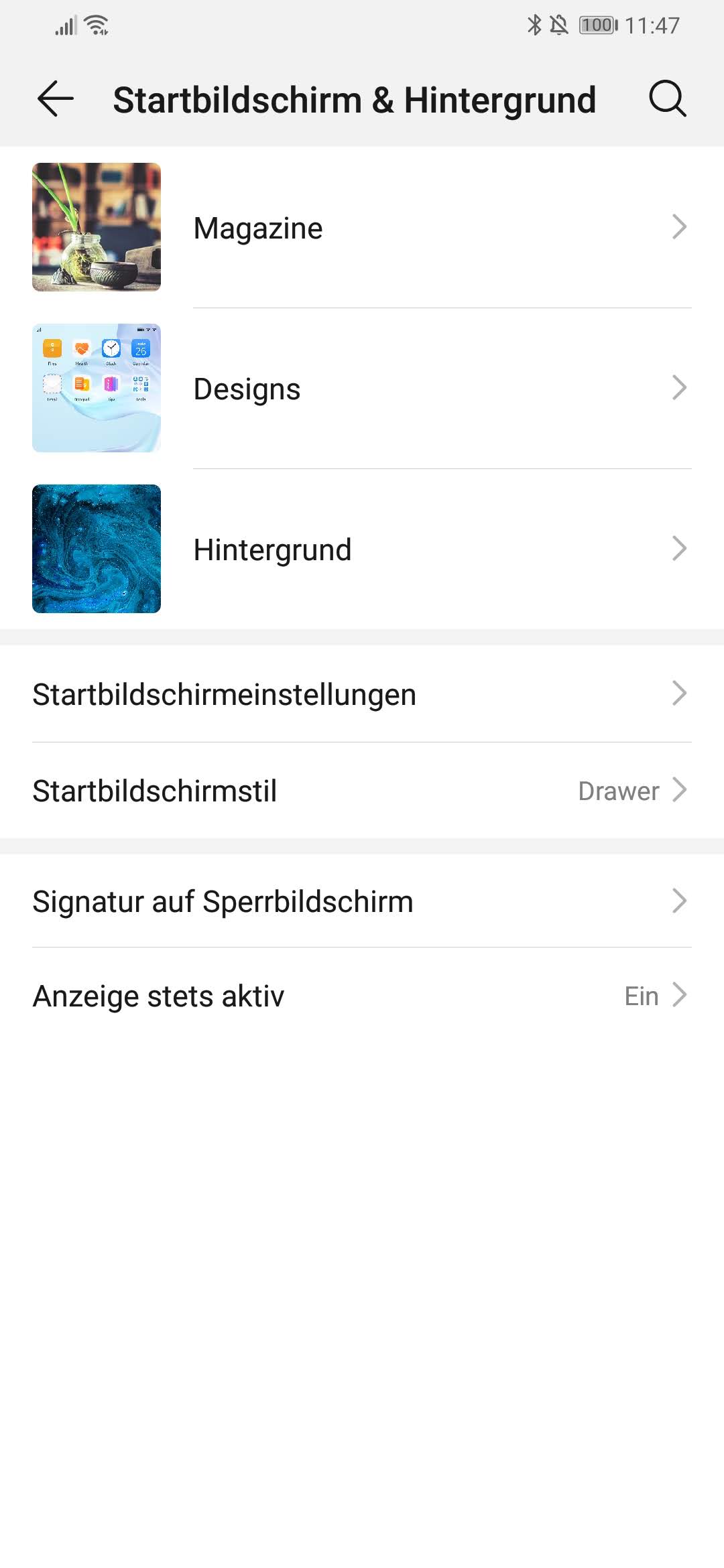
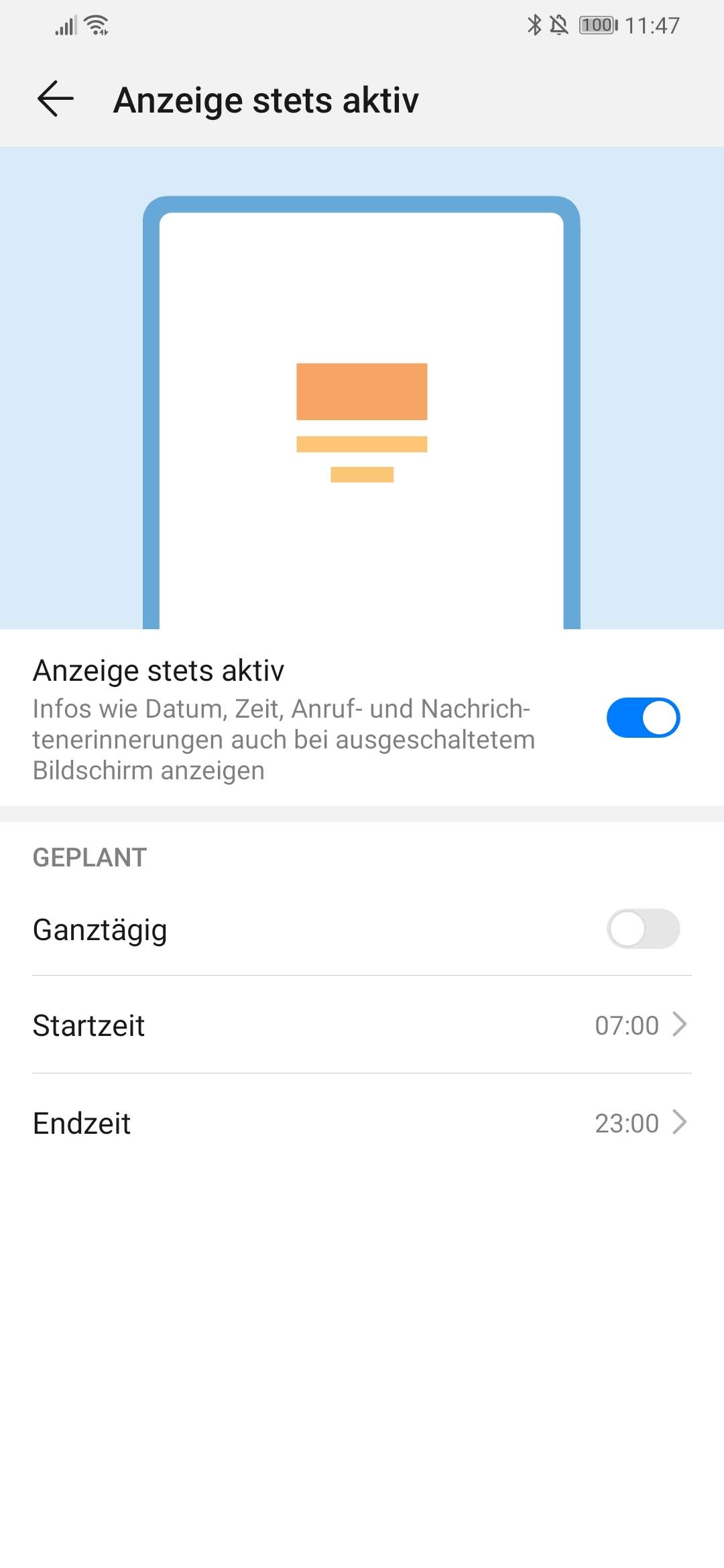
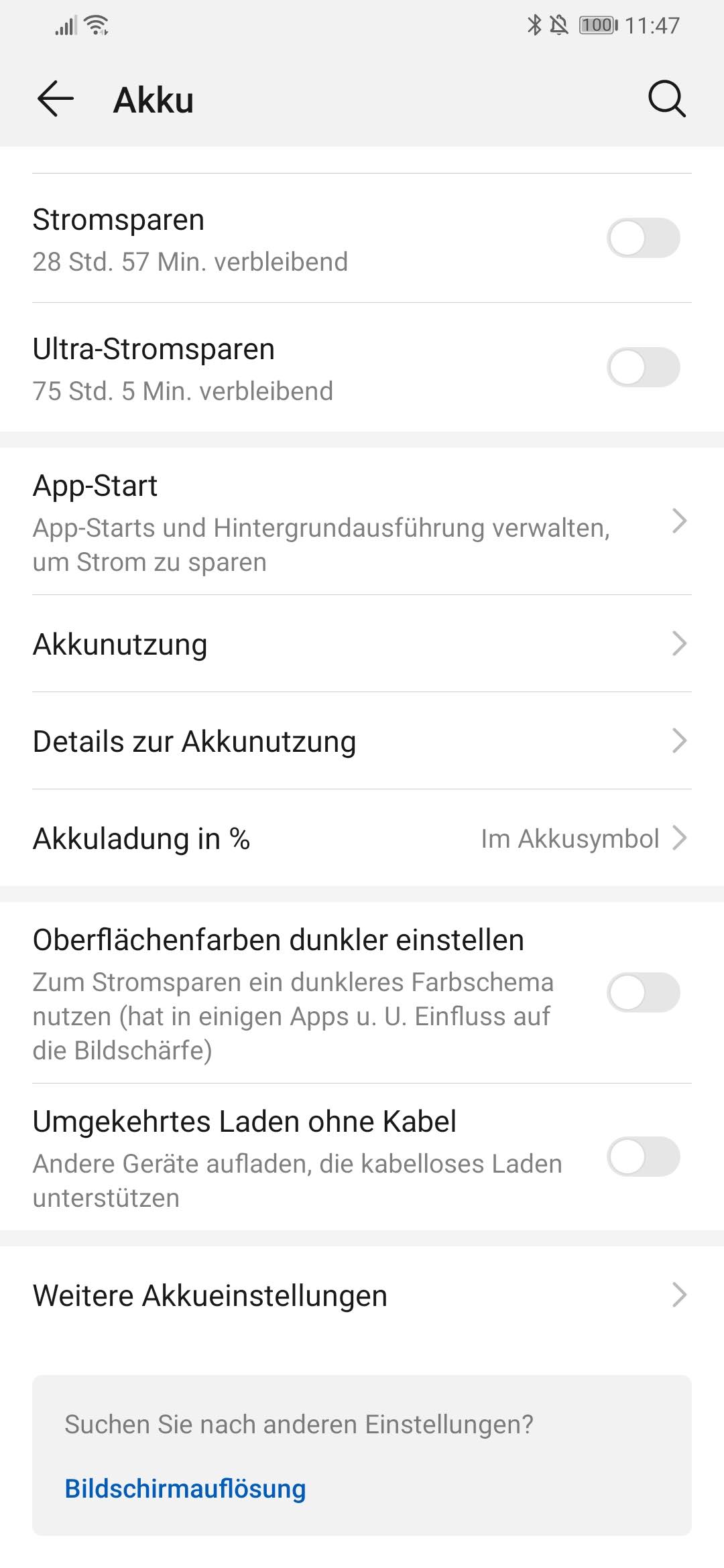
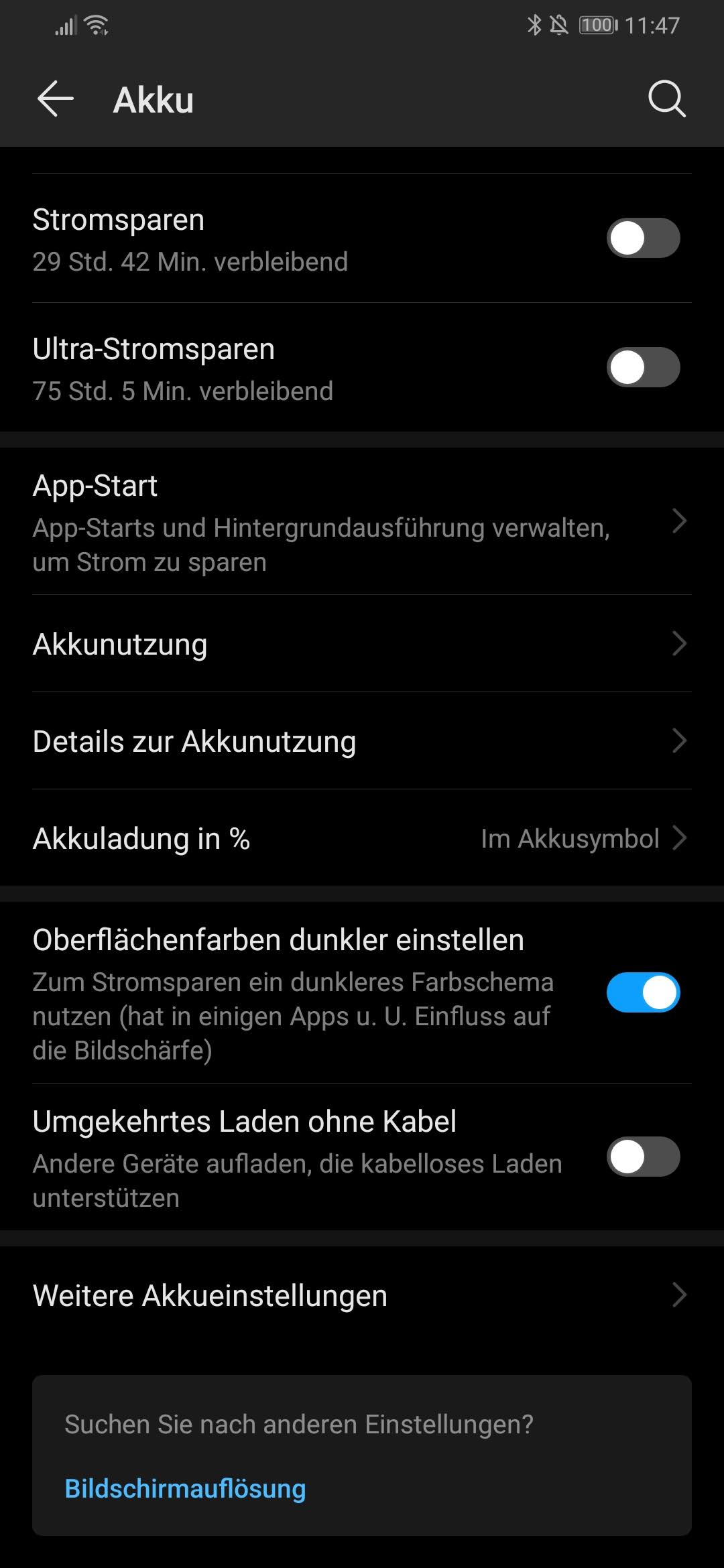
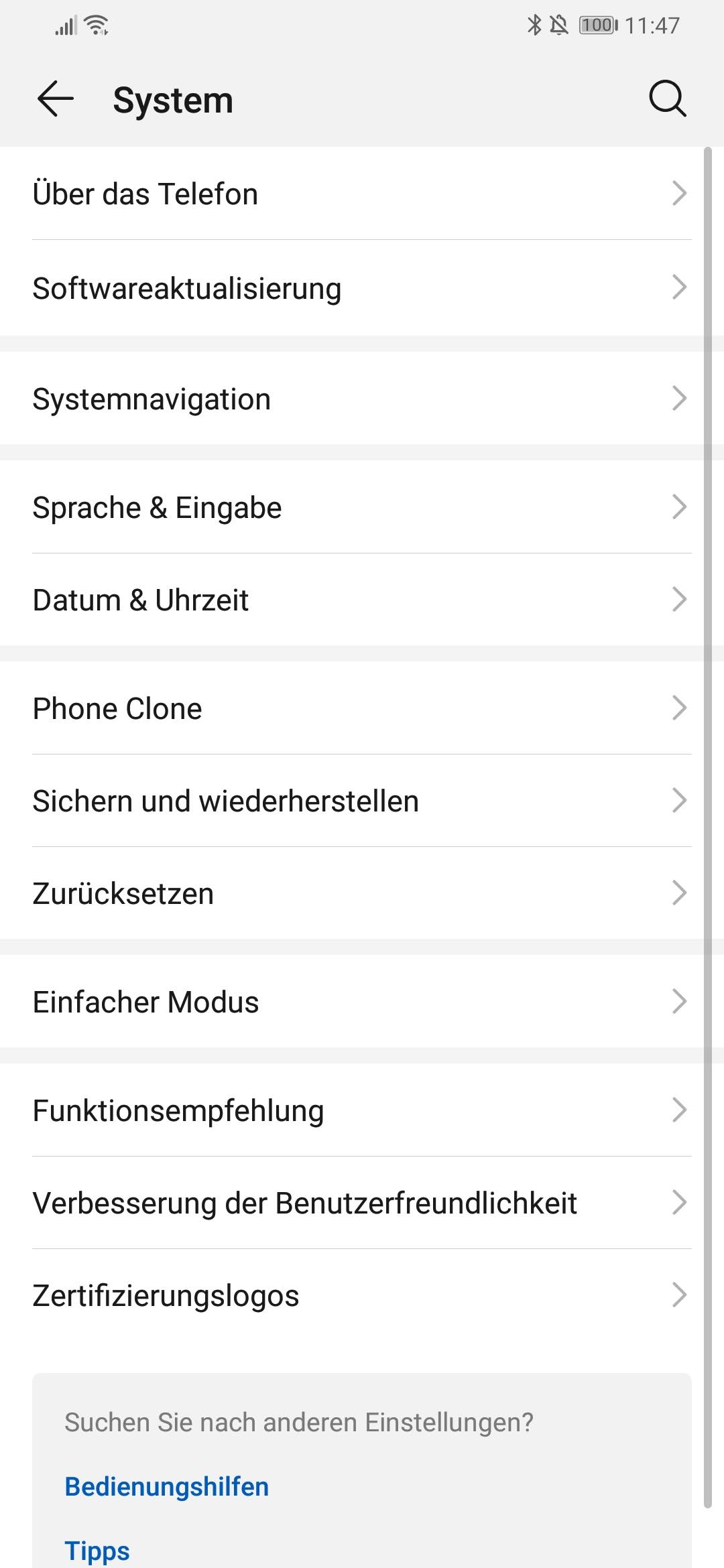
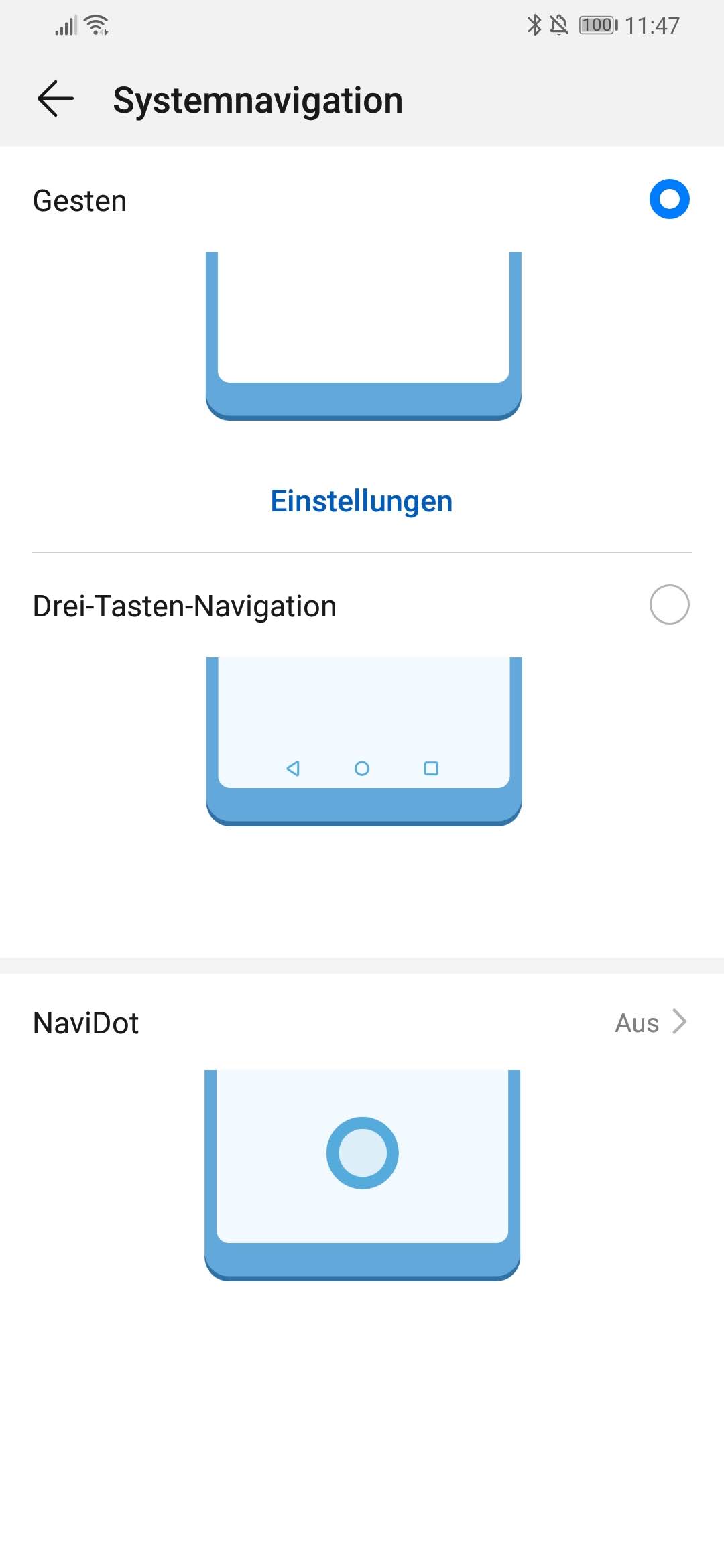
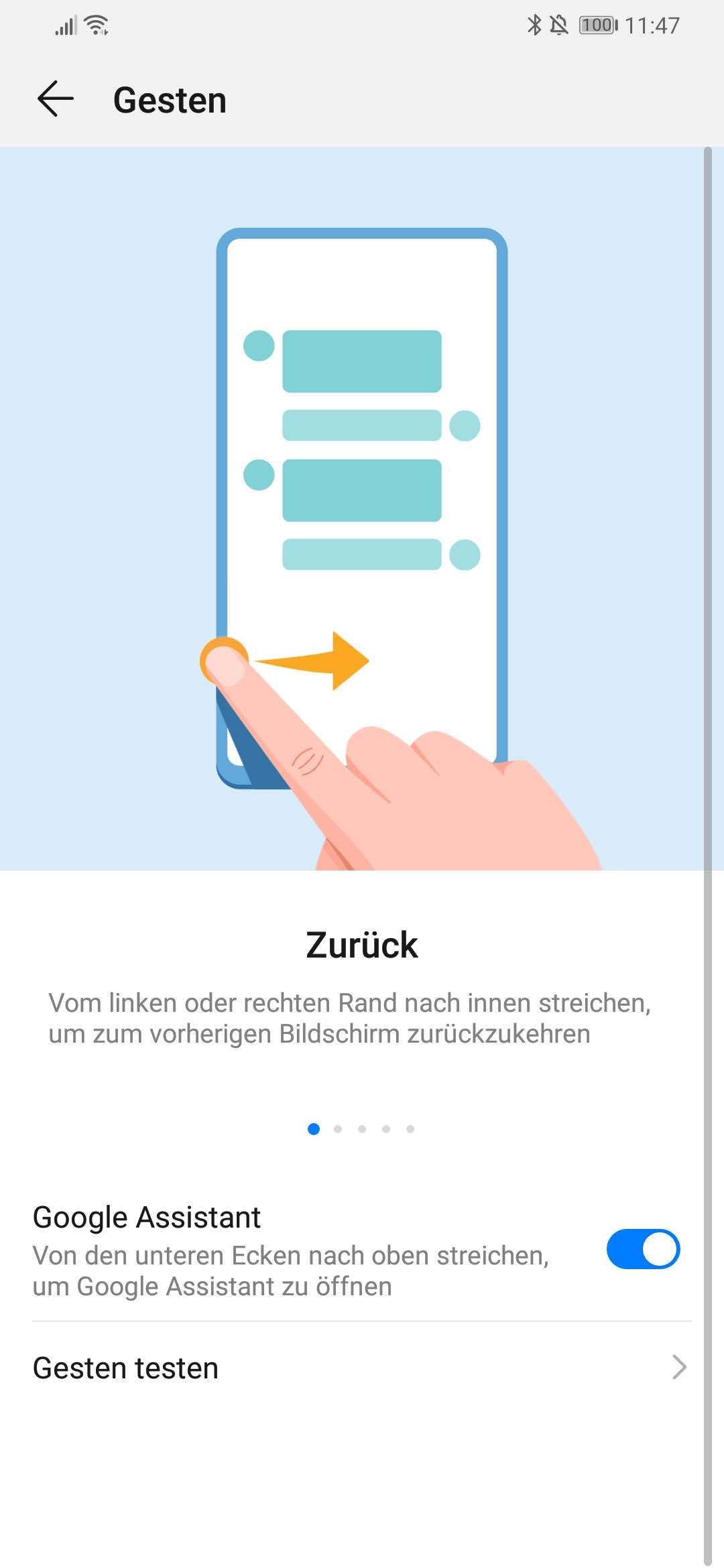


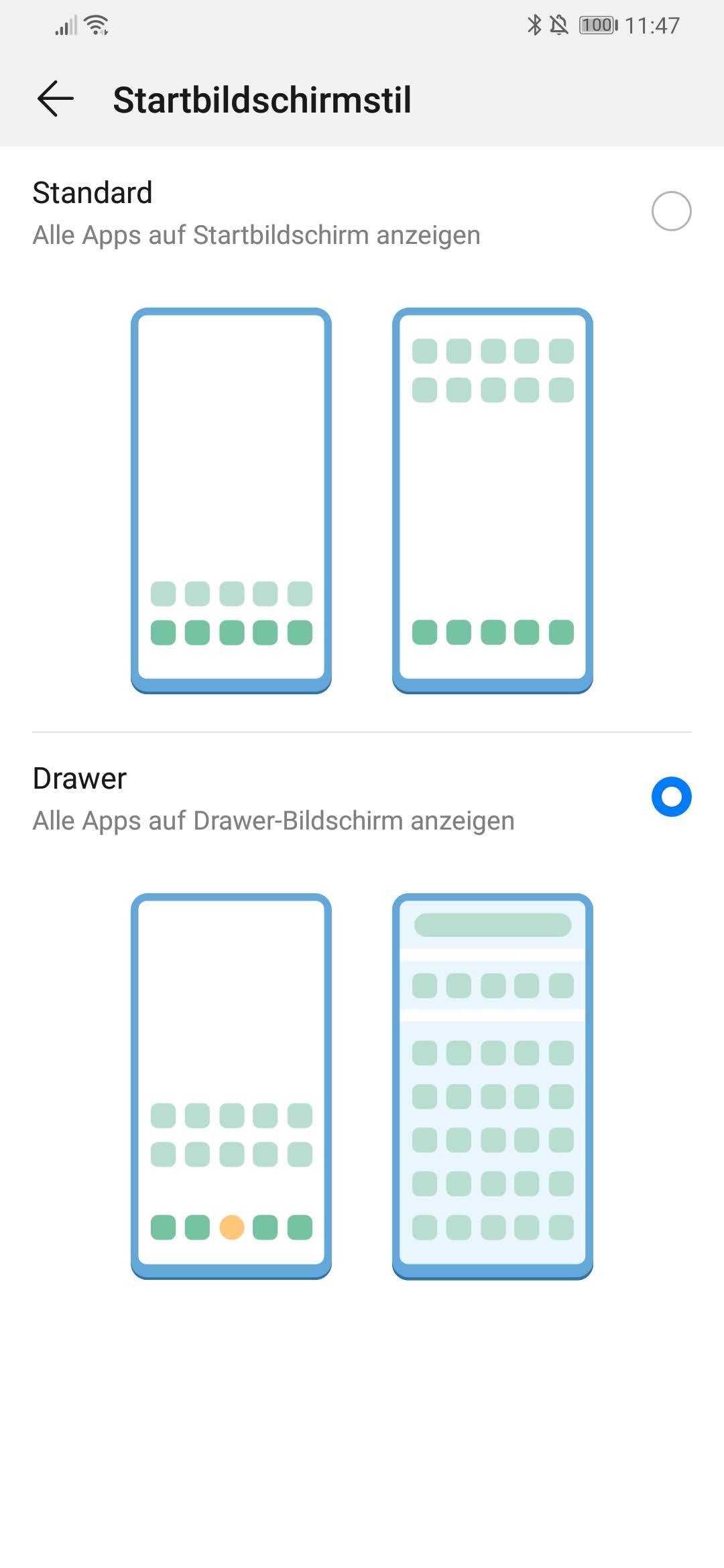

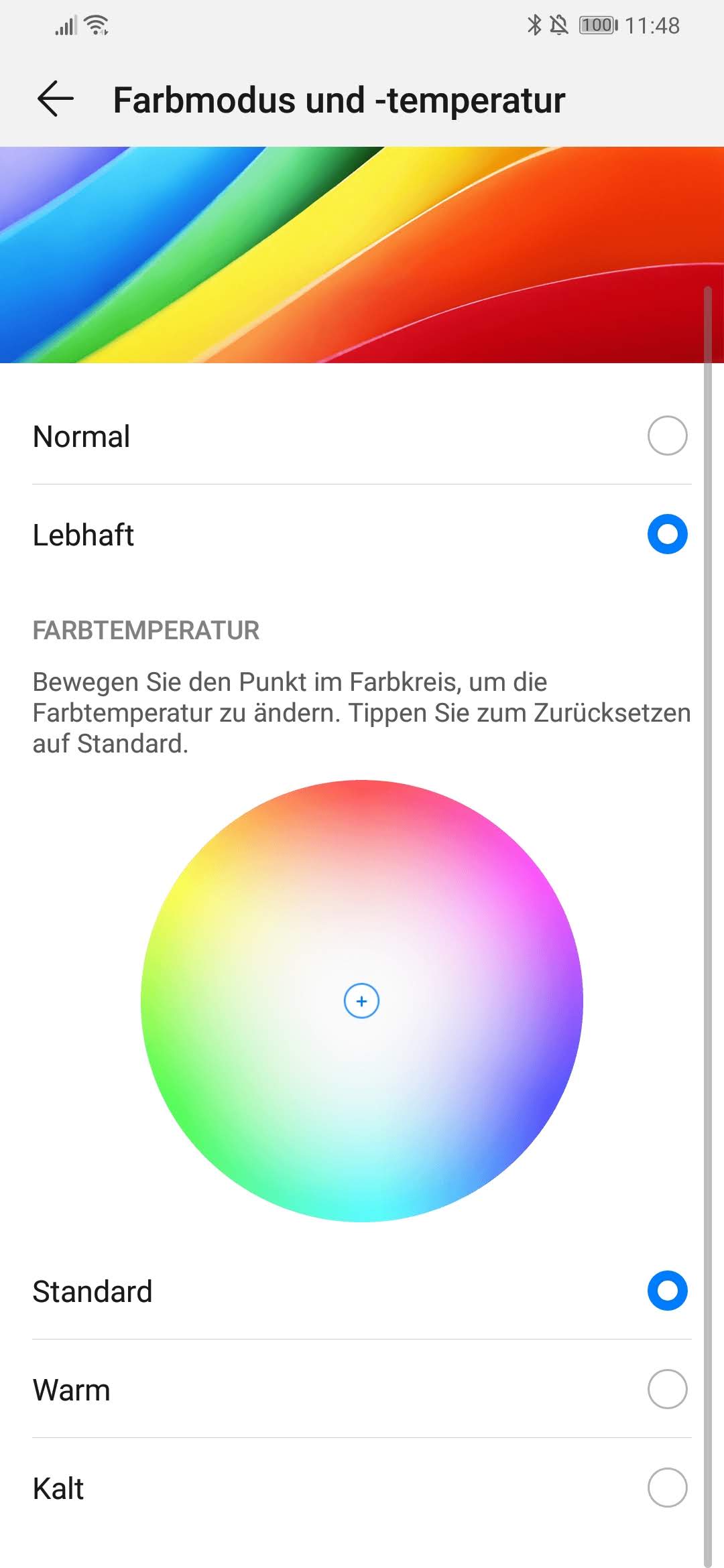
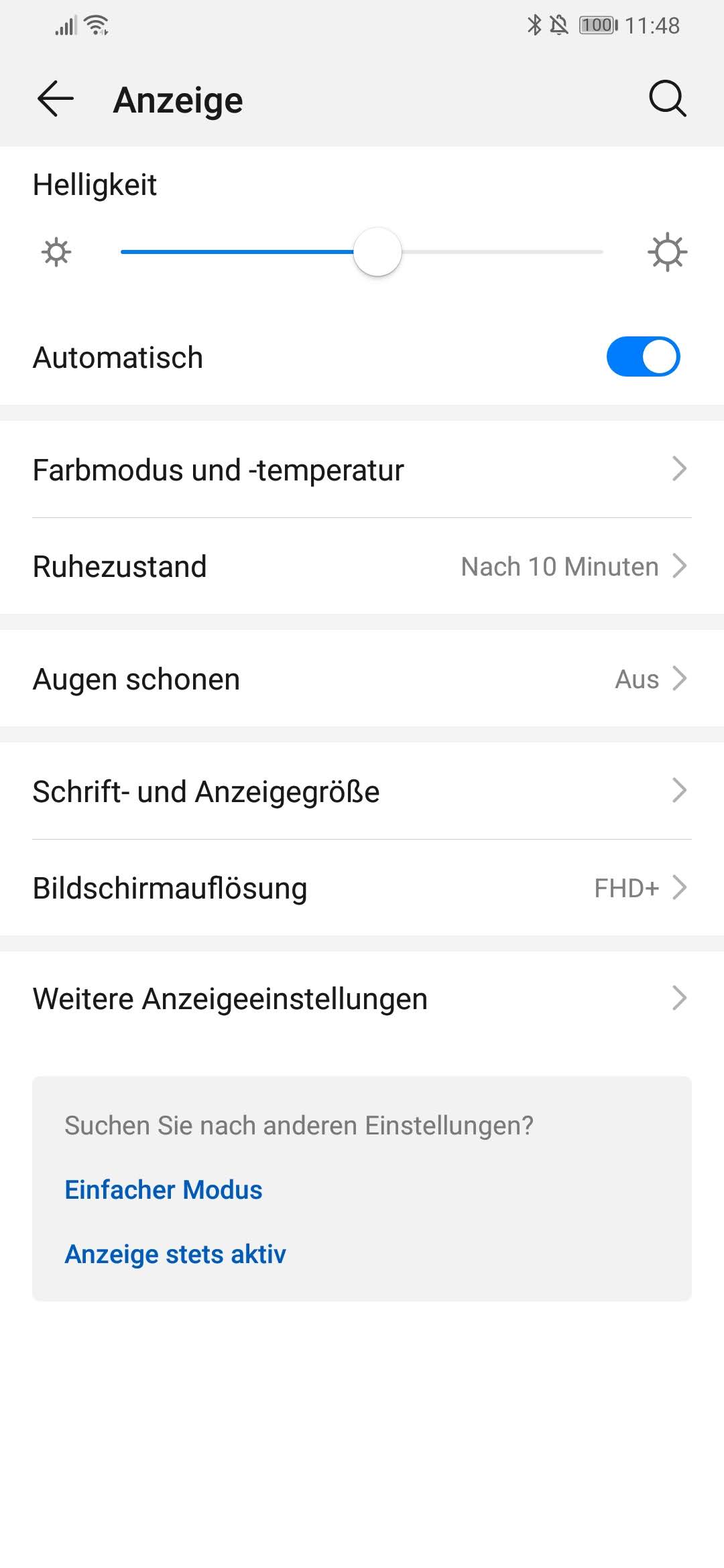
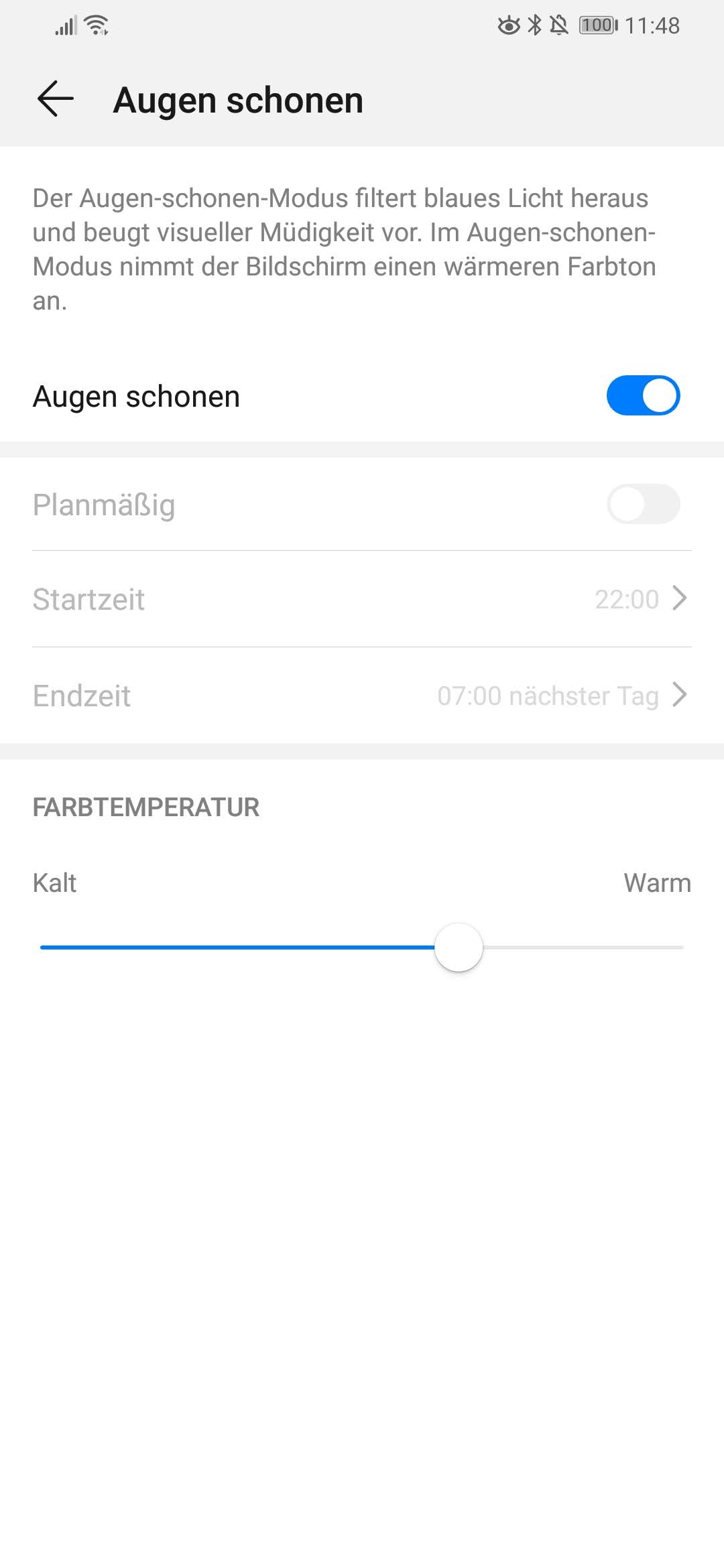
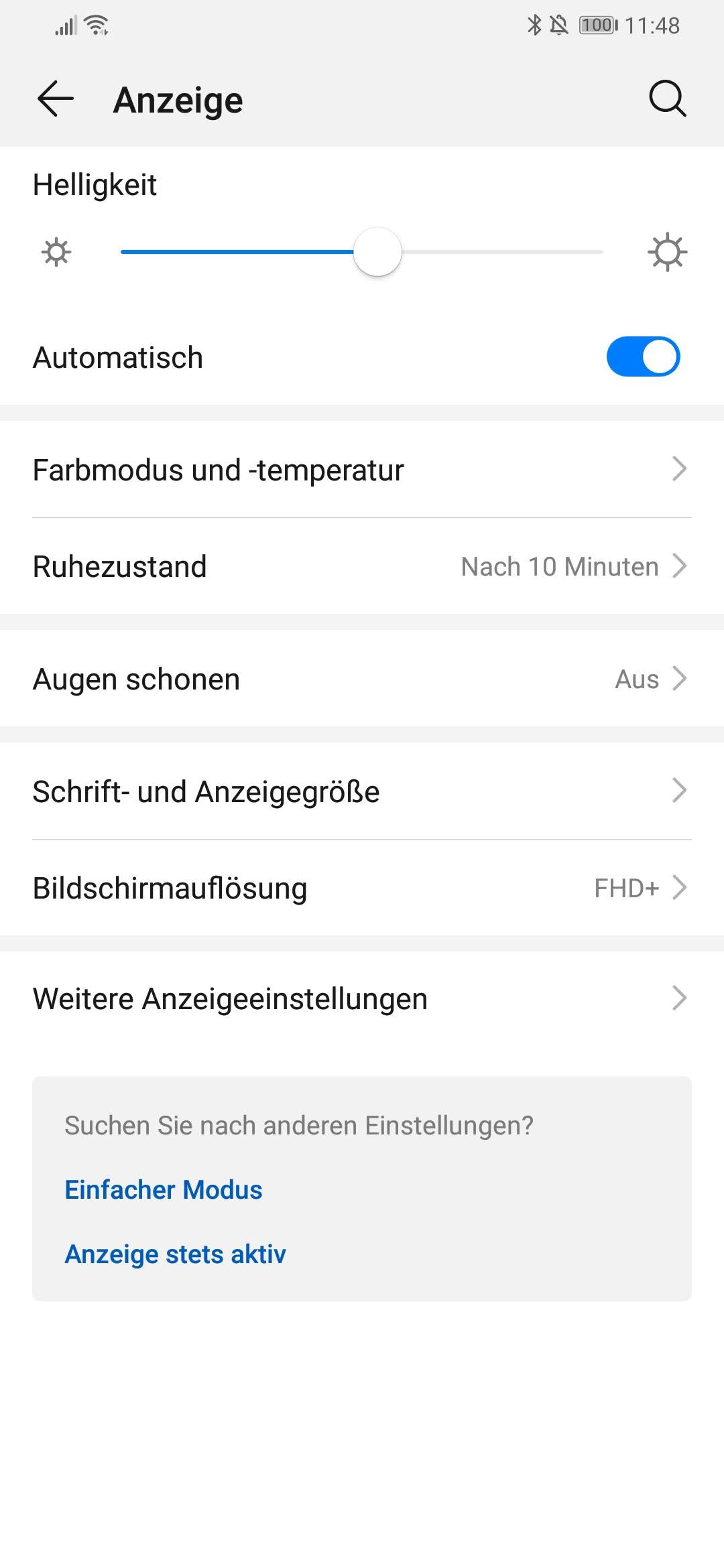
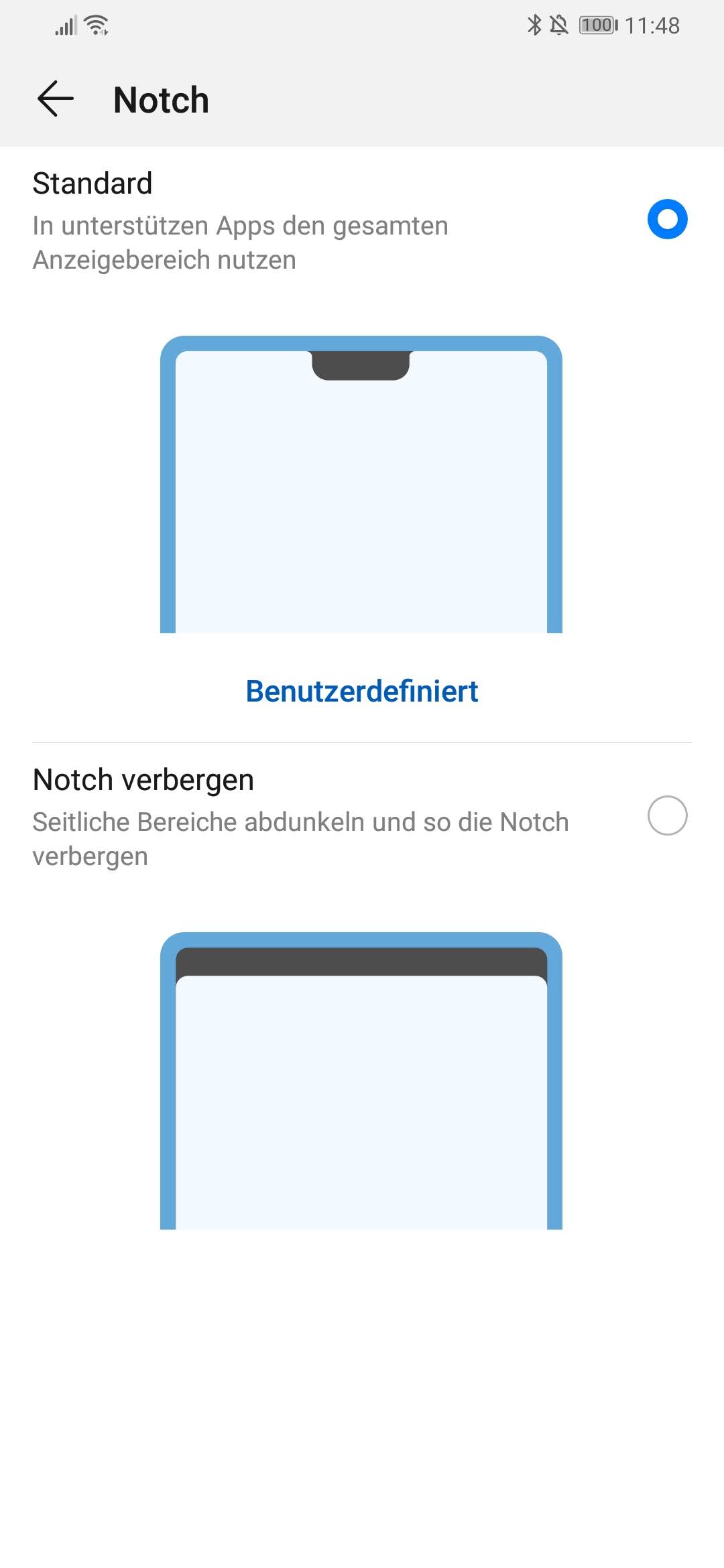
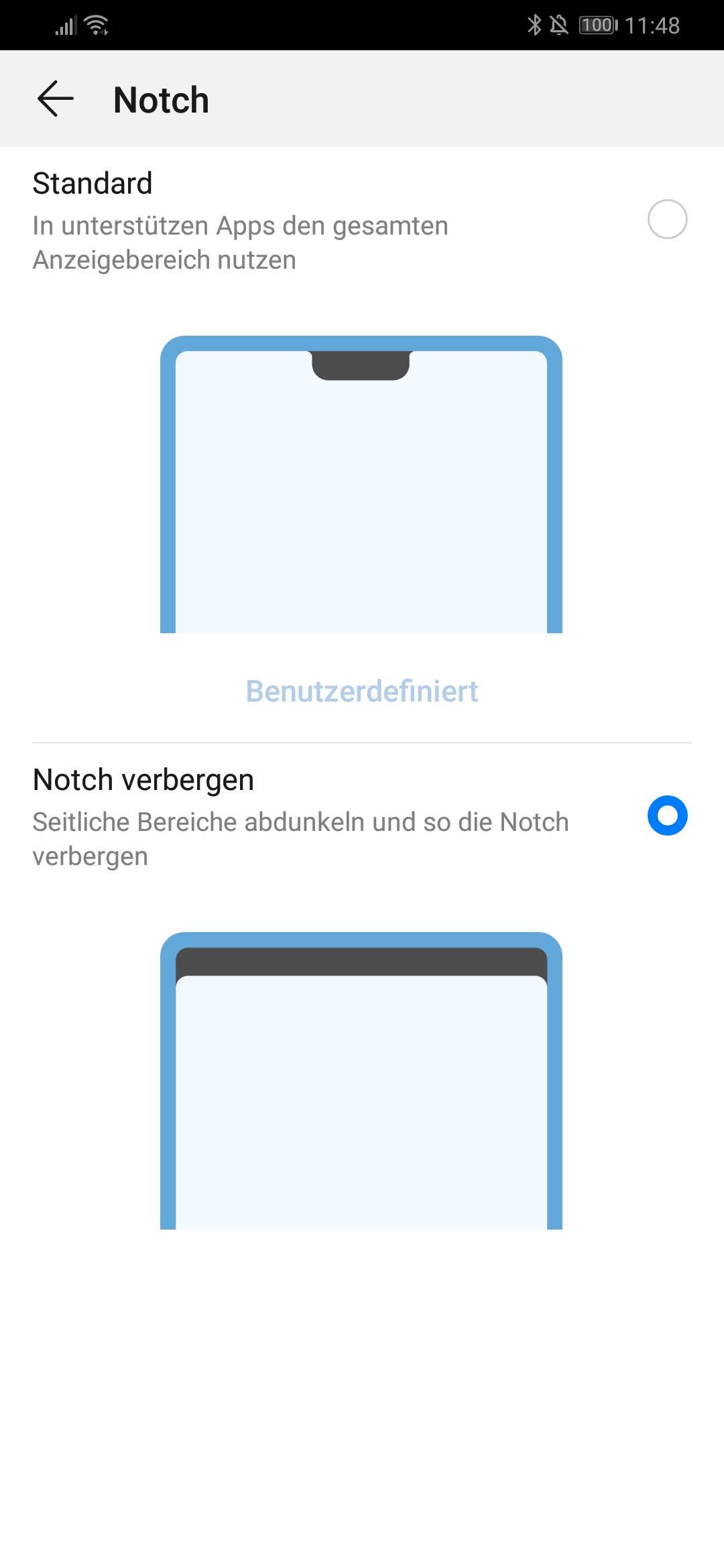
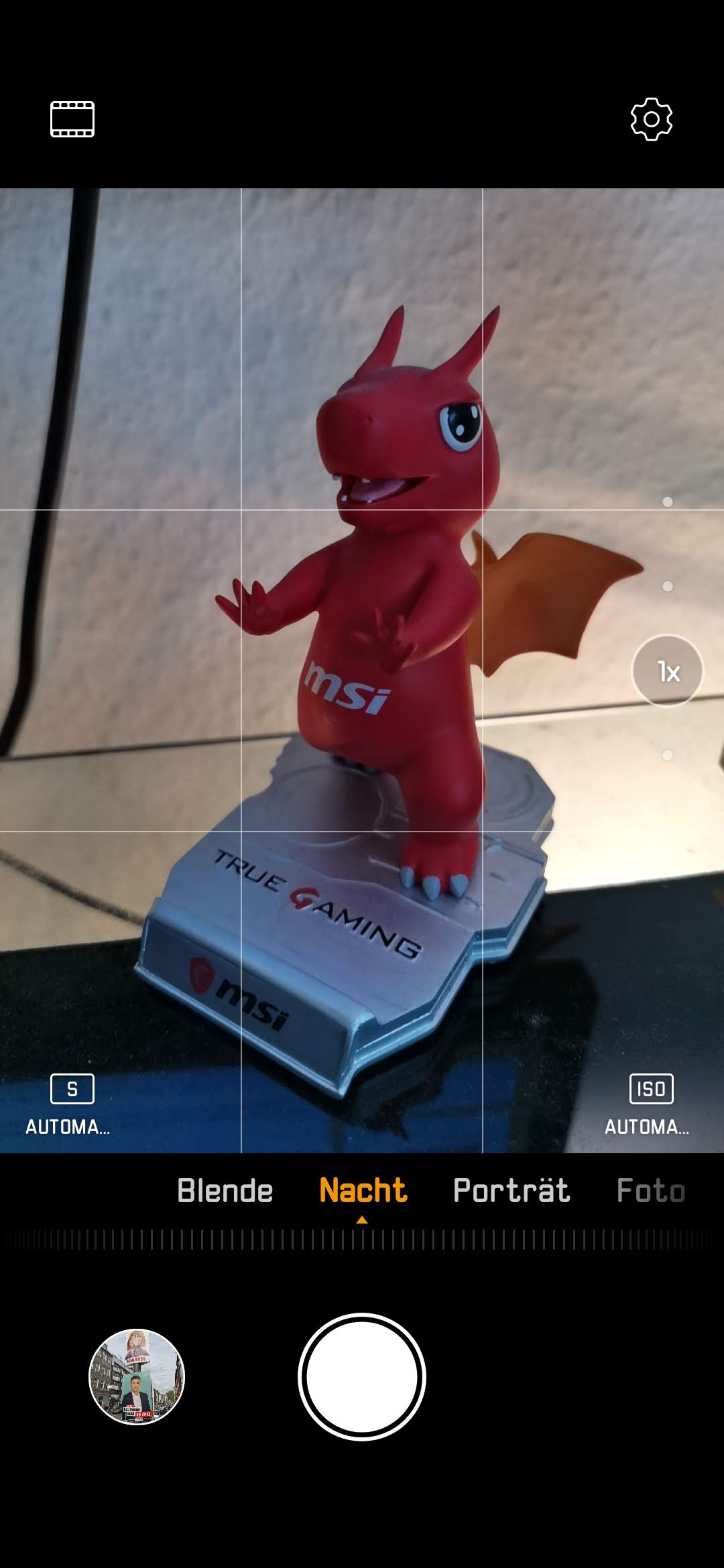
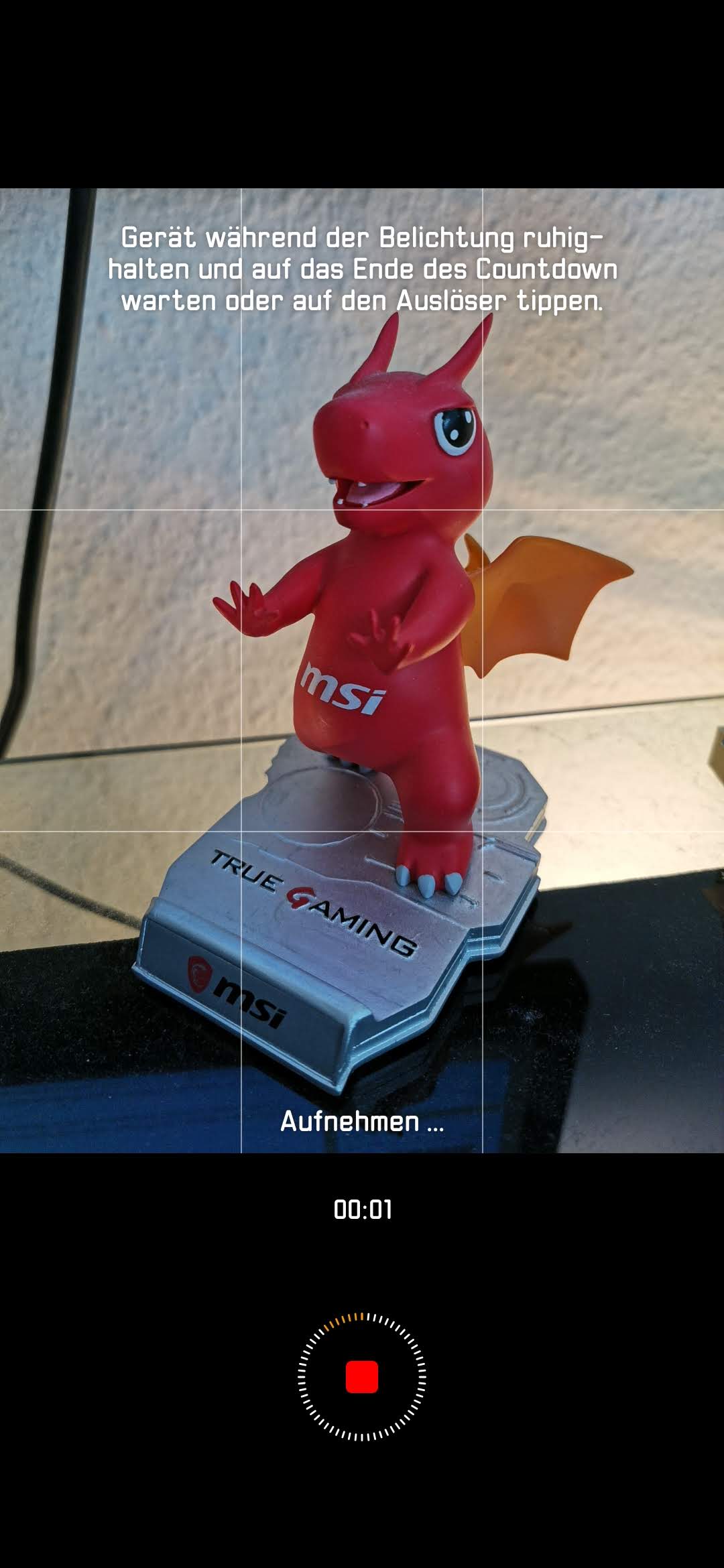
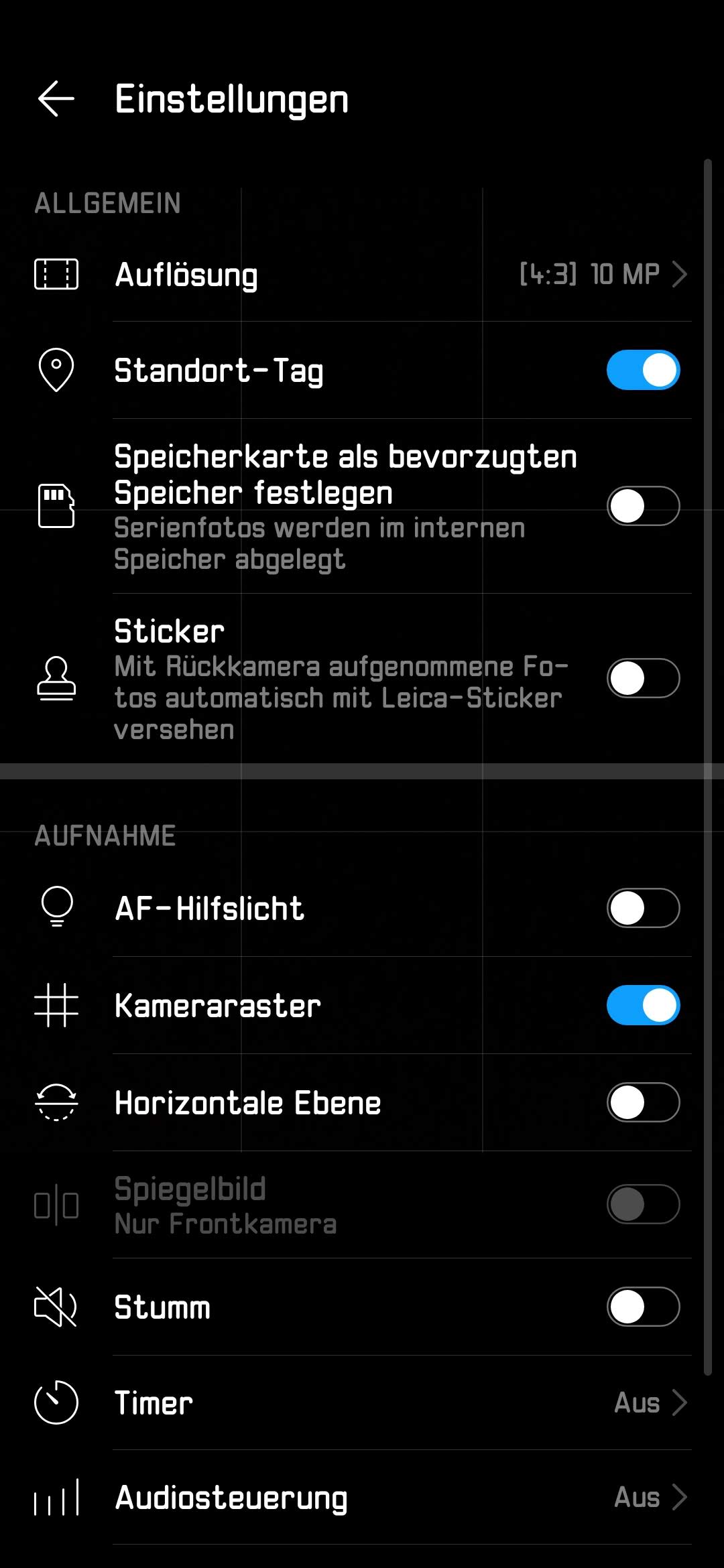
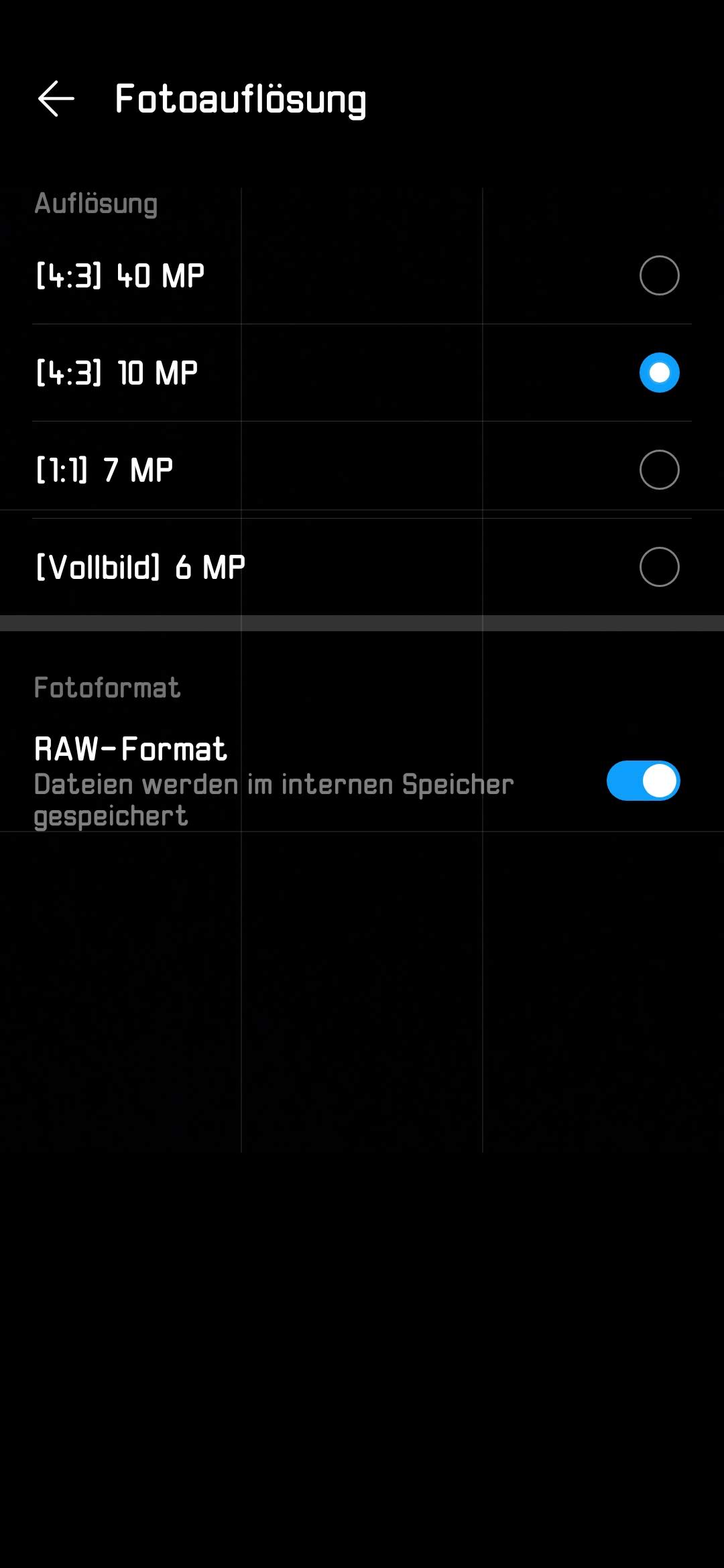

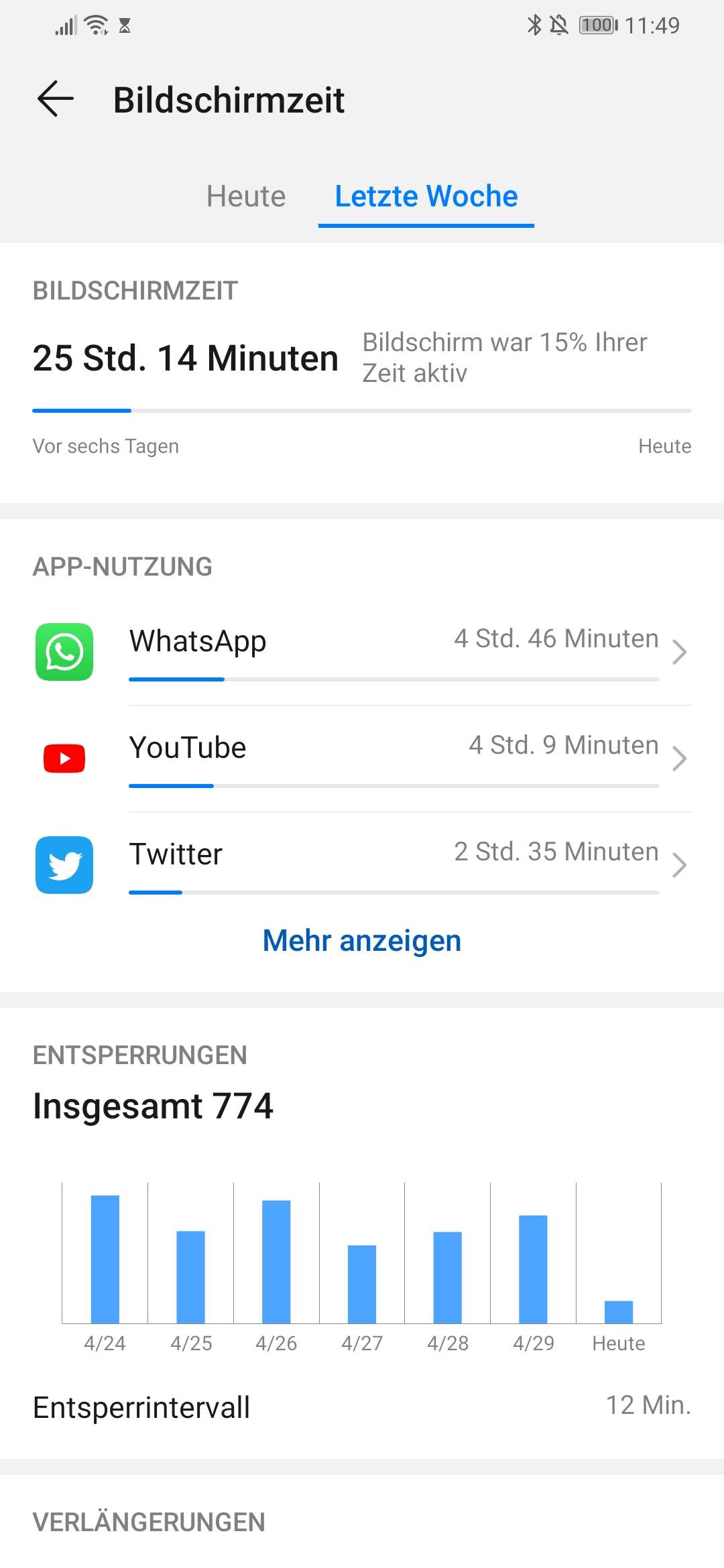
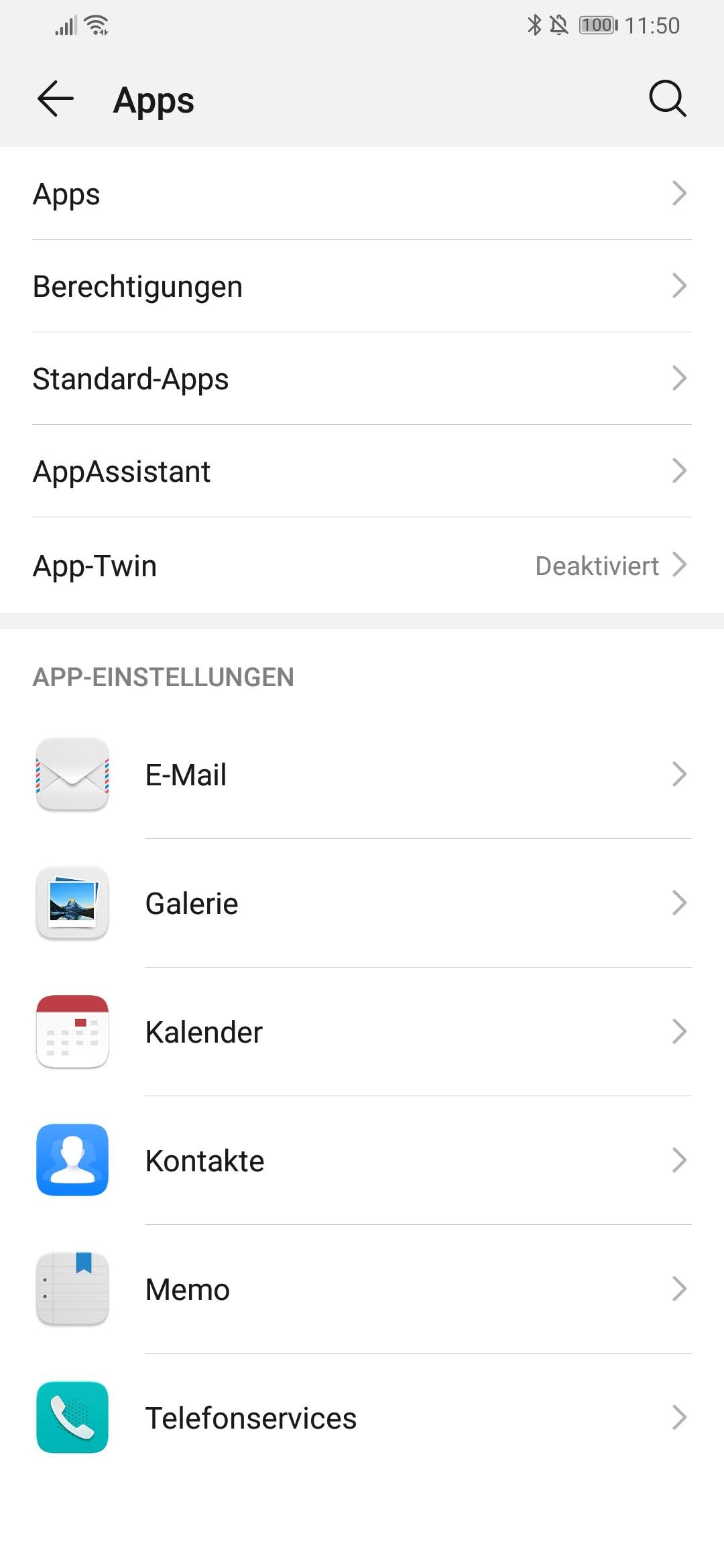
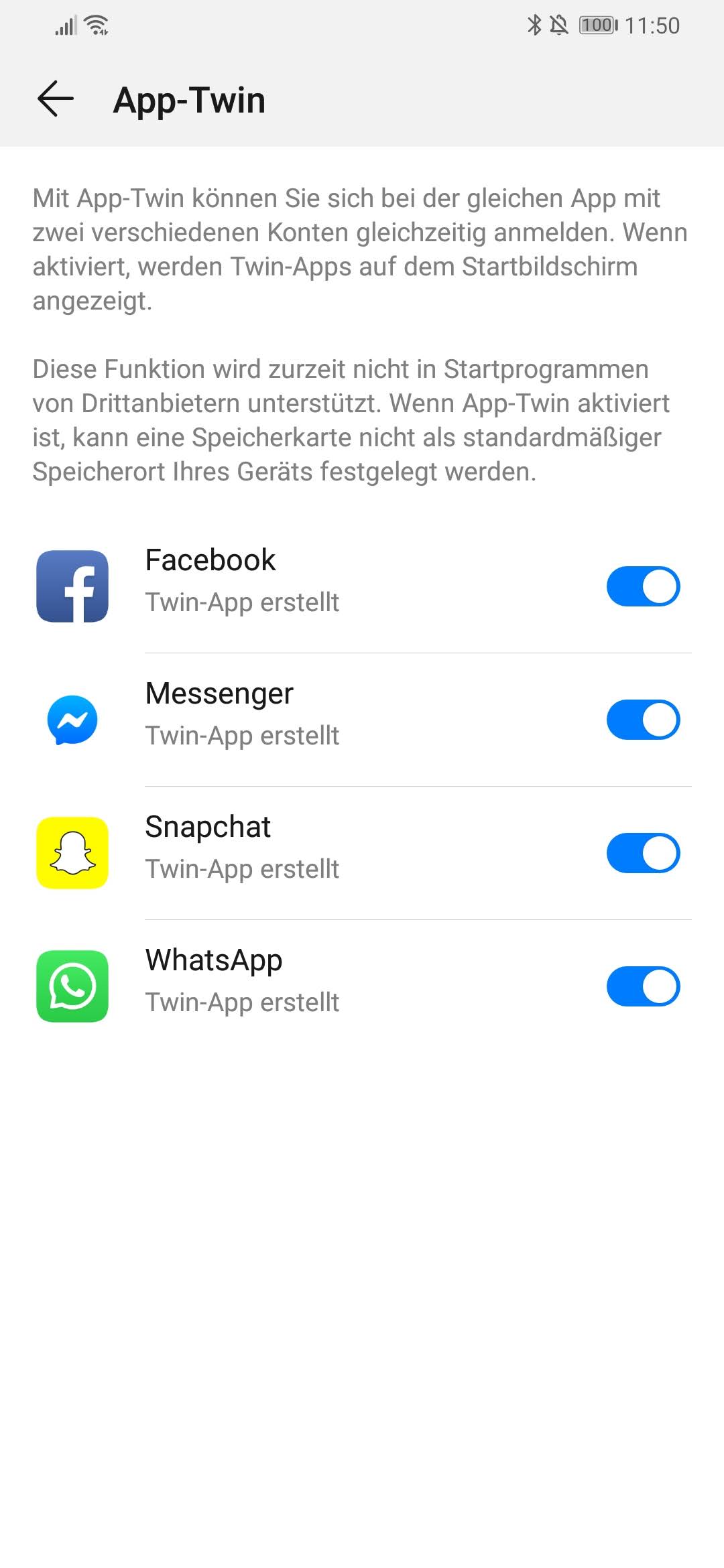




Kommentieren, Austauschen und Fragen... Ein Kommentar
Kann man das P30 pro auch als Diktaphon benutzen, wenn ja wie?
Schreibe einen eigenen Kommentar